
- •Содержание
- •Бухгалтерский учет в 1с:предприятии 7.7 Новый план счетов
- •1. Состав и принципы функционирования системы 1с предприятие 7.7.
- •2. Установка и запуск системы
- •1С:предприятие
- •3. Основные объекты системы 1с:предприятие 7.7.
- •3.1. Константы
- •3.2. Справочники
- •3.3. Документы и журналы документов.
- •4. Объекты компоненты «бухгалтерский учет» системы 1c:предприятие 7.7.
- •4.1. План счетов.
- •4.2. Операции и проводки.
- •4.3. Отчеты.
- •5. Начало работы и настройки
- •5.1. Начало работы.
- •5.2. Текущие настройки.
- •5.3. Удаление объектов.
- •5.4 Создание резервной копии.
- •6. Ведение учета в типовой конфигурации «бухгалтерский учет»
- •6.1. Учет операций на расчетном счете.
- •6.2. Учет операции но кассе.
- •6.3. Учет основных средств.
- •6. 4 Учет нематериальных активов
- •6.5. Учет материалов.
- •6.6. Учет готовой продукции.
- •6.7. Учет товаров.
- •6.9. Счета и счета-фактуры. Ведение книги покупок и книги продаж. Учет ндс и нп.
- •6.12. Формирование финансового результата.
5.4 Создание резервной копии.
Резервная копия поможет восстановить потерянные данные в случае сбоев в оборудовании или программном обеспечении. Для создания резервной копии информационной базы 1C предприятие запускается в режиме конфигуратора (см. п.2). Затем выбирается пункт «Сохранить данные» меню «Администрирование» главного меню конфигуратора. Затем выбирается папка, в которую будут сохранены данные. Если данные сохраняются на дискете, то в качестве имени папки задайте А:\. В случае превышения размера архивной копии данных над емкостью дискеты, архив данных автоматически будет разбит на неограниченное число частей, равных по размеру емкости одной дискеты.
Для восстановления данных необходимо выполнить команду «Восстановление данных» раздела «Администрирование» главного меню конфигуратора и указать путь к архивному файлу, созданному в процессе сохранения данных.
Периодичность сохранения данных зависит от объема вводимой информации и определяется пользователем самостоятельно. Данные могут сохраняться ежечасно, ежедневно, еженедельно, ежемесячно, ежеквартально и т.д.
Подробнее о резервном копировании и о переносе данных в другую информационную базу см. в [1].
6. Ведение учета в типовой конфигурации «бухгалтерский учет»
6.1. Учет операций на расчетном счете.
Учет движений на расчетном счете осуществляется с помощью документов, находящихся в журналах «Платежные документы» и «Банк».
Журнал «Платежные документы» предназначен для подготовки первичных документов для безналичного расчета. Электронные документы в нем соответствуют печатным формам платежных документов, совпадающих по названию: «Платежное поручение», «Платежное требование», «Аккредитив», «Инкассовое поручение», «Реестр на инкассо». Проводки по данным электронным документам не формируются.
Реквизиты получателя или плательщика для формирования печатной формы хранятся в справочнике «Контрагенты», из которого при вводе выбирается соответствующий элемент. Данный справочник содержит информацию о юридических и физических лицах, которые могут быть поставщиками, покупателями (клиентами), учредителями и т.п. Справочник «Контрагенты» используется при вводе многих электронных документов и в качестве субконто для ведения аналитического учета на счетах (03, 19, 45, 46, 58, 59, 60, 62, 63, 66, 67, 75, 76, 80 и др.). В данном справочнике целесообразно создать несколько групп, объединяющих контрагентов по их отношению к предприятию (поставщики, покупатели, учредители, постоянные перечисления налоги и сборы и др.). Окно редактирования элемента справочника представлено на рисунке 6.1.
Справочник «Контрагенты» имеет подчиненный справочник
«Договоры», данные из которого используются при вводе документов, как правило, в графе «Основание». Подчиненный справочник содержит перечень договоров, заключенных с контрагентом. Если учет договоров с данным контрагентом не ведется, можно использовать служебный элемент справочника: «Основной договор».

Вид контрагента (см. рис.6.1.) выбирается из списка: «Физ.лицо».
«Дочернее общество», «Зависимое общество», «Прочая организация».
Информация в справочнике «Контрагенты» разбита на две группы (вкладки «Общие» и «Расчетные счета»). Если контрагентом является физическое лицо, то добавляется третья группа (вкладка «Паспортные данные»). В группе «общие» хранится наименование элемента справочника, полное наименование контрагента (может не совпадать с наименованием элемента справочника), юридический и почтовый адреса, ИНН, телефоны. В группе «Расчетные счета» вводится список расчетных счетов контрагента и реквизиты банка.
Рассмотрим порядок ввода документа в журнале «Платежные документы» на примере «Платежного поручения» как самого распространенного. Диалоговое окно ввода и редактирования платежного поручения представлено на рисунке 6.2.
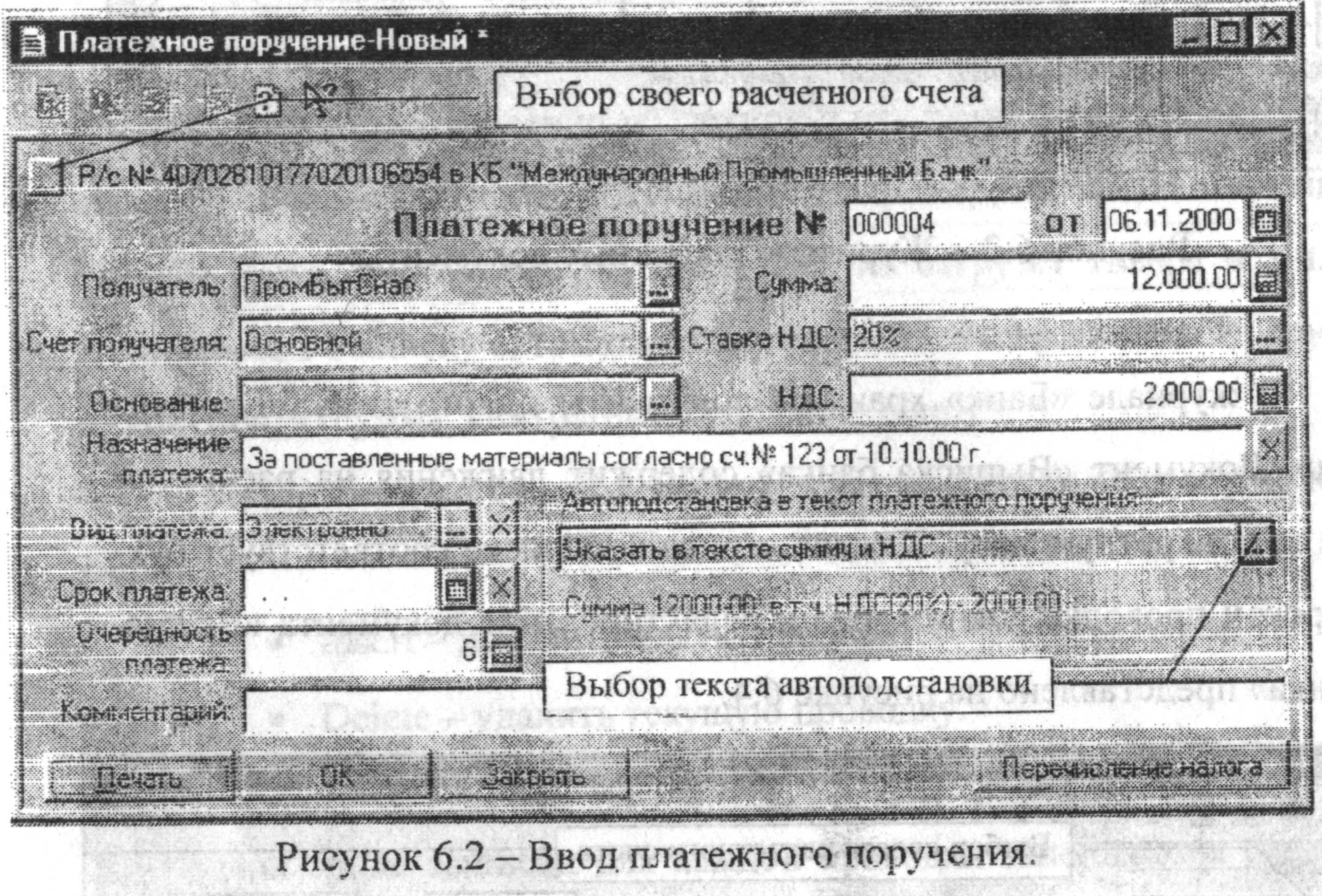
Номер платежного поручения формируется автоматически. Пользователь выбирает получателя из справочника «Контрагенты», из этого же справочника выбирается расчетный счет получателя. Если у получателя единственный расчетный счет, то он выбирается автоматически. В графе «Основание» указывается номер договора или счета, выбираемый из подчиненного справочника «Договоры». Кроме текста, указанного в графе «Назначение платежа», в печатной форме платежного поручения указывается дополнительно текст, выбранный в графе «Автоподстановка...».
Окно журнала «Платежные документы» представлено на рисунке 6.3. Как видно, документы в нем имеют два статуса:
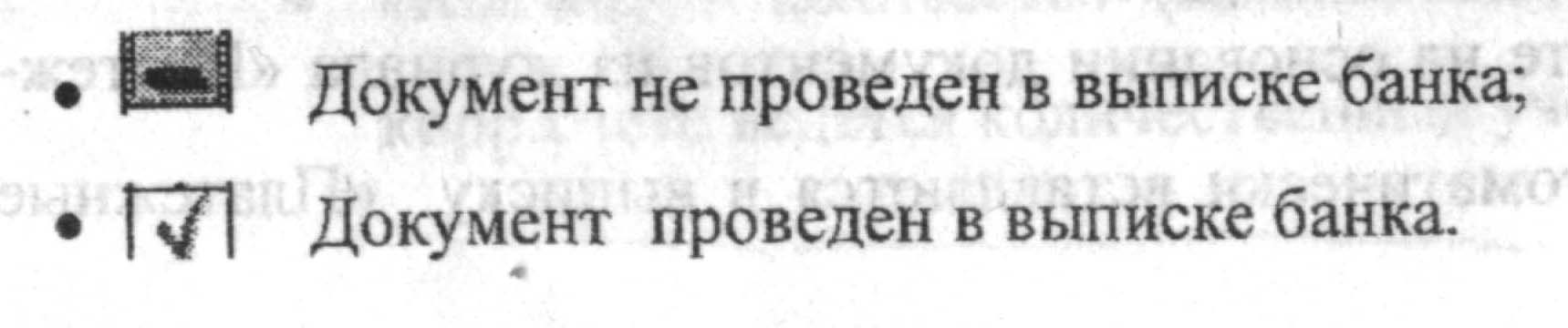

В журнале «Банк» хранятся документы одного тина. «Выписка банка». Документ «Выписка банка» содержит движения на расчетном счете за конкретную дату. Каждая строка в выписке соответствует бухгалтерской проводке. Окно ввода и редактирования документа «Выписка банка» представлено на рисунке 6.4.
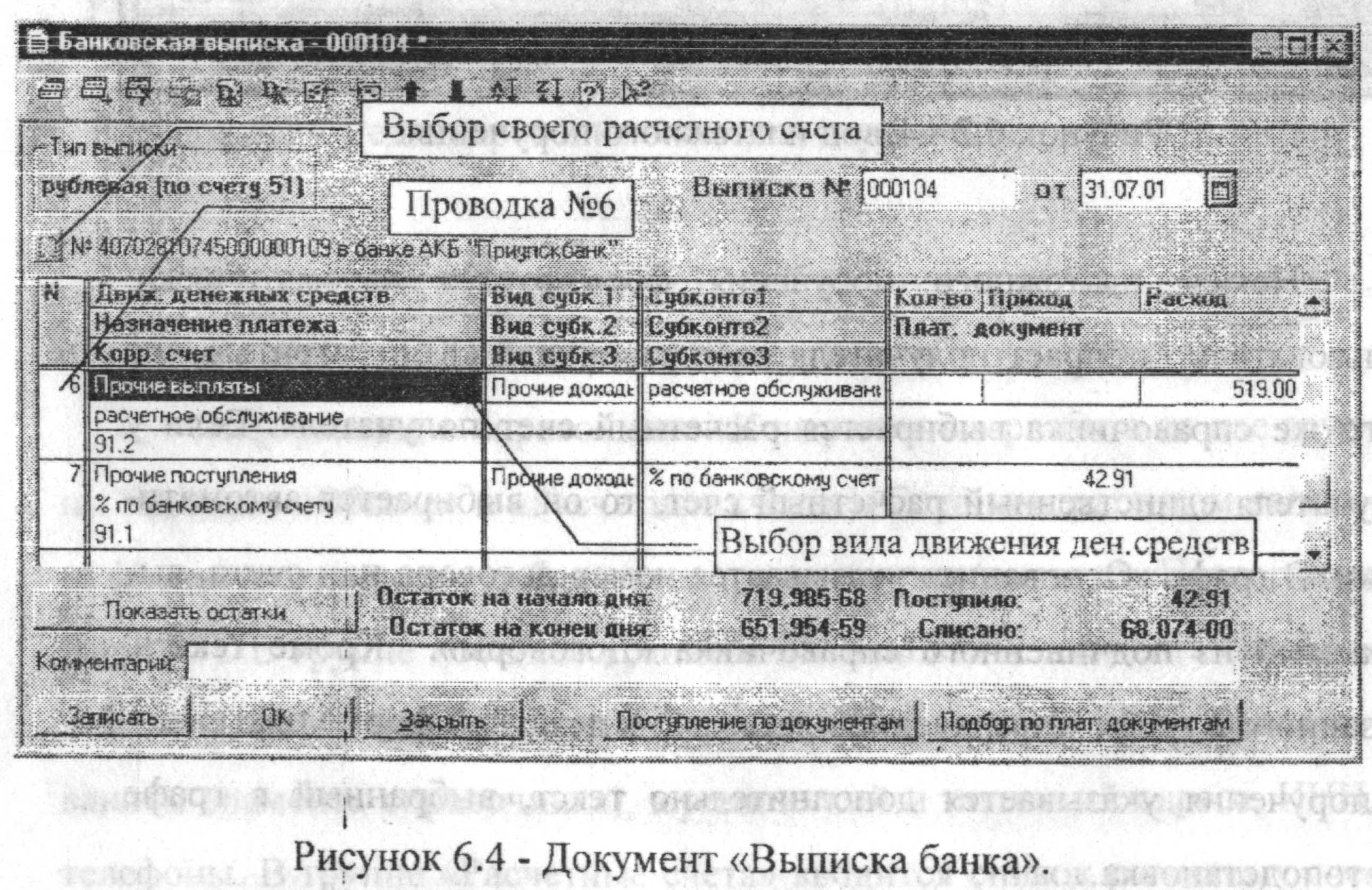
Кнопка «Подбор по плат, документам» позволяет ввести движения на расчетном счете на основании документов из журнала «Платежные документы». Автоматически вставляются в выписку «Платежные поручения», имеющие ту же дату, что и выписка, а также «платежки» с датой более ранней, чем выписка, но не вошедшие в предыдущие выписки. Другие документы выбираются непосредственно из журнала и вводятся в выписку вручную.
Кнопка «Поступление по документам» позволяет заполнить выписку на основании других документов. Например, на основании выписанного счета, счета-фактуры, накладной на отгрузку товара и т.п. В этом случае в выписку автоматически вставляется информация из другого документа (сумма, контрагент, основание и др.).
При работе со списком проводок используются следующие клавиши:
• Insert - добавить новую проводку;
• Delete - удалить текущую проводку.
При вводе выписки для каждой проводки заполняются следующие поля:
• «Движ. денежных средств» - вид движения денежных средств (выбирается из справочника «Движения денежных средств»);
• «Назначение платежа» - произвольный текст, поясняющий данную проводку (может и отсутствовать);
• «Корр.счет» - счет, в корреспонденции с которым формируется проводка по счету 51 «Расчетный счет»;
• «Субконто1... СубконтоЗ» - объекты аналитического учета (выбираются из соответствующих справочников - субконто, вид которых определен для текущего плана счетов);
• «Кол-во» - количество (заполняется, если на указанном корр.счете ведется количественный учет);
• «Приход» - сумма прихода (если вводится проводка по по-ступлению денежных средств);
• «Расход» - сумма расхода (если вводится проводка по списанию денежных средств с расчетного счета);
• «Плат, документ» - ссылка на платежный документ (выбирается из списка ранее введенных «Платежных документов»).
При проведении документа формируются проводки по дебету или. кредиту счета 51 «Расчетные счета» в корреспонденции со счетами, указанными в поле «Корр. счет».
Проводки по кассе типа Дт 51 Кт 50 или Дт 50 Кт 51 формируются с помощью кассовых документов (приходный кассовый ордер или расходный кассовый ордер) и в выписке явно не указываются (во избежание дублирования). При расчете оборотов и остатков (кнопка «Показать остатки») эти проводки будут учтены автоматически.
Задание для самостоятельного выполнения:
1. Ввести платежные поручения согласно таблице (реквизиты получателей задать самостоятельно):
Дата |
Получатель |
Сумма |
НДС |
Предмет |
Корр. счет при проведении |
10.10 |
ООО. «Призма»
|
12000 |
20% |
За материалы согласно дог.№12/3 от 05.10. Предоплата. |
60.2 |
12.10 |
ОФК, МФ РФ по Тульской обл. |
23400 |
|
НДФЛ за октябрь |
68.1 |
1210 |
ОАО «Аудит» |
18000 |
20% |
За выполненные работы согласно акта по дог.№Т12 |
60.1 |
2. Ввести выписки банка за 10.10 и 12.10, включив в них введенные платежные поручения, а также информацию из таблицы:
Дата |
Коррсчет |
Содержание |
Сумма |
10.10 |
91.2 |
За расчетно-кассовое обслуживание |
54 |
12.10
|
62.2
|
Поступило за товар от ООО «ТД Селена» по сч.№23 10. 10. Предоплата. |
30000 |
12.10 |
91.1 |
Начислены % по банковскому счету |
180 |
3. Проанализировать бухгалтерские проводки, сформированные на основании введенных выписок банка. За период с 10.10. по 12.10. по счетам 51, 91, 60, 62, 68 вывести отчеты: анализ счета, ведомость по счету, карточка счета, составить оборотно - сальдовую ведомость. Результаты поместить в отчет.
